2025-08-30 10:25:02来源:sxtmmc 编辑:佚名
在视频编辑领域,adobe premiere pro(简称pr)是一款强大且广泛使用的软件。掌握如何调节视频速度是提升视频质量和创意表达的重要技能。下面将全面介绍在pr中调节视频速度的方法。
一、导入视频素材

首先,打开pr软件,将需要编辑的视频素材导入到项目面板中。可以通过“文件”菜单中的“导入”选项,选择相应的视频文件进行导入。
二、添加视频到时间轴
把导入的视频素材拖曳到时间轴面板上,这样就可以开始对其进行编辑操作了。
三、选择要调节速度的视频片段
在时间轴上选中想要改变速度的视频部分。
四、调节视频速度
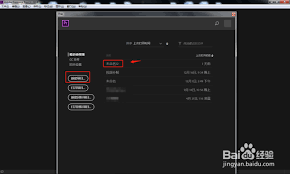
改变速度数值
在“效果控件”面板中找到“速度/持续时间”选项。在这里,可以直接输入新的速度百分比数值来改变视频速度。比如,将数值设置为50%,视频就会以原速度的一半播放,画面会变慢;设置为200%,视频则会以两倍速度播放,画面变快。
使用速度曲线
pr还提供了速度曲线功能,能让速度变化更加细腻。点击“速度/持续时间”旁边的图表按钮,进入速度曲线编辑界面。通过在曲线上添加控制点并拖动,可以自定义视频在不同时间段的速度变化。例如,想要视频开头慢慢加速,中间保持匀速,结尾再慢慢减速,就可以通过调整曲线来实现。
五、保持视频质量
在调节视频速度时,可能会出现画面质量下降的情况。pr提供了“光流法”来尽量减少这种影响。在“速度/持续时间”设置中,勾选“光流法”选项,这样在改变视频速度时,能更好地保持画面的清晰度和流畅度。
六、预览与导出
完成视频速度调节后,通过播放按钮在时间轴上预览效果,确保达到预期。确认无误后,选择“文件”菜单中的“导出”选项,根据需求选择合适的视频格式和参数进行导出,即可得到调节好速度的视频作品。
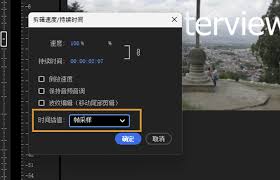
通过以上步骤,你就能在pr中全面、灵活地调节视频速度,为你的视频增添独特的魅力和创意,制作出令人满意的视频作品。